|
Распродажа
Соглашение
Молодая команда

Интернет-компания по продаже картриджей awella.ru
Вот уже более 26 лет наша компания успешно занимается оптовой продажей расходных материалов для оргтехники и копировальных аппаратов (картриджи для Canon, HP, Epson, Brother, Samsung, Kyocera, Xerox, Panasonic, Minolta, Lexmark, OKI, Pantum, Ricoh, Toshiba) и бумаги для офисной техники по всей России.
Мы предоставляем для своих клиентов:
консультации, гарантию, программу бонусов, быструю доставку в том числе и бесплатную доставку до удобной клиентам транспортной компании, более 1250 пунктов выдачи по всей России, выписку счета, экономию, сервис.
|
Обзор аппарата
Ко многим функциям аппарата предусмотрен прямой доступ без необходимости включения компьютера. Такие задачи, как копирование или передача факса, выполняются быстро и просто с самого аппарата.
Описание аппарата
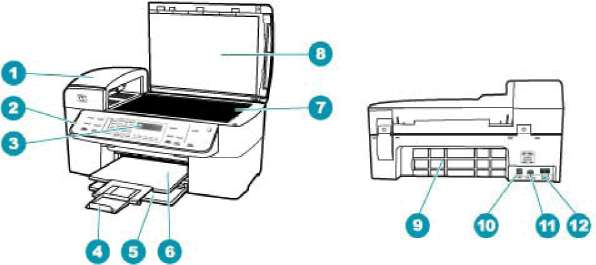
|
Номер
|
Описание
|
|
1
|
Устройство автоматической подачи документов
|
|
2
|
Панель управления
|
|
3
|
Дисплей панели управления (также называется просто дисплеем)
|
|
4
|
Раскладной выходной лоток (также называется раскладным лотком)
|
|
5
|
Входной лоток
|
|
6
|
Выходной лоток
|
|
(продолж.)
|
|
Номер
|
Описание
|
|
7
|
Стекло
|
|
8
|
Подложка крышки
|
|
9
|
Задняя дверца
|
|
10
|
Порт USB на задней панели
|
|
11
|
Разъем питания
|
|
12
|
Порты 1-LINE (факс) и 2-EXT (телефон)
|
Функции панели управления
Приведенная ниже схема и связанная с ней таблица содержат краткую справочную информацию о функциях панели управления аппарата .

|
Номер
|
Название и описание
|
|
1
|
Меню в области Факс. Открытие меню "Факс" для выбора параметров.
|
|
2
|
Повтор/Пауза. Повторный набор последнего набранного номера или трехсекундная пауза в номере факса.
|
|
3
|
Запуск факса, Ч/Б. Запуск передачи черно-белого факса.
|
|
4
|
Запуск факса, Цвет. Запуск передачи цветного факса.
|
|
5
|
Кнопки быстрого однокнопочного набора. Доступ к первым пяти номерам быстрого набора.
|
|
6
|
Клавиатура. Ввод номеров факсов, значений или текста.
|
|
7
|
Сигнальный индикатор. Если сигнальный индикатор мигает, это означает, что произошла ошибка, требующая внимания пользователя.
|
|
8
|
Настройка. Открытие меню настройки (генерирование отчетов, редактирование факсов и настройка других параметров обслуживания), а также доступ к меню Справка. Используйте (для перемещения между разделами справки, а OK — для выбора темы. Раздел справки откроется на экране компьютера.
|
|
9
|
Стрелка влево. Уменьшение значения на дисплее.
|
|
Номер
|
Название и описание
|
|
10
|
OK. Выбор меню или значения на дисплее.
|
|
11
|
Стрелка вправо. Увеличение значения на дисплее.
|
|
12
|
Отмена. Остановка задания, выход из меню или настройки параметров.
|
|
13
|
Запуск копирования, Ч/Б. Запуск задания на черно-белое копирование.
|
|
14
|
Запуск копирования, Цвет. Запуск цветного копирования.
|
|
15
|
Запуск сканирования. Запуск задания на сканирование и передача его в выбранное место назначения с помощью кнопки Сканировать в.
|
|
16
|
Сканировать в. Открытие меню Сканировать в для выбора места назначения сканирования.
|
|
17
|
Питание. Включение или выключение аппарата . Когда аппарат включен, светится кнопка Вкл. При выполнении задания этот индикатор мигает.
Когда питание аппарата выключено, незначительное энергопотребление сохраняется. Чтобы полностью отсоединить аппарат от источника питания, выключите аппарат, а затем отсоедините кабель питания от розетки.
|
|
18
|
Качество. Выбор качества копирования Максимальное, Нормальное или Быстрoe.
|
|
19
|
Уменьшить/Увеличить. Изменение размера копии для печати.
|
|
20
|
Меню в области Копирование. Открытие меню Меню Копир для выбора параметров.
|
|
21
|
Дисплей. Просмотр меню и сообщений.
|
|
22
|
Быстрый набор. Выбор номера быстрого набора.
|
|
23
|
Функции этой кнопки зависят от страны/региона, где приобретен аппарат . Кнопка имеет одно из следующих названий:
Разрешение факса. Настройка разрешения передаваемого факса.
Блок-к ненужных факсов. Открытие меню Настройка Блок ненужных факсов для
управления нежелательными факсимильными вызовами. Для работы с этой функцией необходимо использовать службу определения номера телефонной компании.
|
Текст и символы
Ввод текста и символов для записи номеров быстрого набора и информации в заголовке факсимильного сообщения можно выполнять с помощью клавиатуры панели управления.
С клавиатуры можно также вводить символы при наборе номера факса или телефона. При наборе номера аппарат распознает символ и реагирует соответствующим образом. Например, при вводе тире в номере факса аппарат сделает паузу, прежде чем продолжит набор оставшихся цифр. Пауза обычно используется при необходимости получить доступ к внешней линии перед набором номера факса.
Настоящий раздел содержит следующие темы:
• Ввод текста с помощью клавиатуры на панели управления
• Доступные символы для набора номера факса
Текст и символы
Ввод текста с помощью клавиатуры на панели управления
Для ввода текста и символов можно использовать клавиатуру на панели управления.
Ввод текста
1. Нажимайте цифры на клавиатуре, которые соответствуют буквам в имени. Например, буквы а, б, в и г соответствуют цифре 2, как показано на кнопке ниже.
При каждом нажатии кнопки циклически выводятся все доступные символы. В зависимости от установленного языка и страны/региона возможен доступ к дополнительным символам помимо тех, которые указаны на клавиатуре.
2. После отображения нужного символа дождитесь, когда курсор автоматически переместится вправо, или нажмите кнопку . Нажмите кнопку, соответствующую следующей букве в имени. Нажимайте кнопку, пока не появится нужная буква. Первая буква слова автоматически преобразуется в заглавную.
Ввод пробела, паузы или символа
Для ввода пробела нажмите кнопку Пробел.
Для ввода паузы нажмите кнопку Повтор/Пауза. В номере отображается тире. Чтобы ввести символ (например, @), нажимайте кнопку Символы для прокрутки списка, состоящего из следующих символов:
|
звездочка (*)
|
дефис (-)
|
амперсанд (&)
|
|
точка (.)
|
косая черта (/)
|
круглые скобки ( )
|
|
апостроф (')
|
равно (=)
|
знак числа (#)
|
|
собака (@)
|
символ подчеркивания (_)
|
плюс (+)
|
|
восклицательный знак (!)
|
точка с запятой (;)
|
вопросительный знак (?)
|
|
запятая (,)
|
двоеточие (:)
|
процент (%)
|
|
приблизительно (~)
|
|
|
Удаление буквы, цифры или символа
Если допущена ошибка, удалите символ кнопкой , затем введите нужный символ.
По завершении ввода текста нажмите кнопку OK для сохранения текста.
Доступные символы для набора номера факса
Чтобы ввести символ (например, *), прокрутите список символов, нажимая кнопку Символы. Ниже приводится таблица символов, которые могут использоваться в
 цифровой последовательности номера факса или телефона, в заголовке факсимильного сообщения и для записи номеров быстрого набора.
|
Символы
|
Описание
|
Доступно при вводе
|
|
|
Отображает символ звездочки, когда он необходим при наборе.
|
Имя заголовка факса, записи быстрого набора, номера быстрого набора, номера факсов или телефонов и номера контролируемого набора.
|
|
|
При использовании функции автоматического набора аппарат добавляет в номер паузу.
|
Имя заголовка факса, номер заголовка факса, имена записей быстрого набора, номера быстрого набора, номера факсов и телефонов.
|
|
О
|
Отображение правой или левой скобки для разделения цифр в номере, например, чтобы выделить код зоны для упрощения чтения номера. Эти символы не влияют на набор номера.
|
Имя заголовка факса, номер заголовка факса, имена записей быстрого набора, номера быстрого набора, номера факсов и телефонов.
|
|
W
|
При использовании функции автоматического набора аппарат ожидает тонального сигнала перед повторным набором номера.
|
Записи быстрого набора и номера факсов и телефонов.
|
|
R
|
В режиме автоматического набора этот символ действует аналогично кнопке Flash (сброс) на телефоне.
|
Записи быстрого набора и номера факсов и телефонов.
|
|
+
|
Отображается знак"+". Этот символ не влияет на набор номера.
|
Имя заголовка факса, номер заголовка факса, имена записей быстрого набора, номера быстрого набора, номера факсов и телефонов.
|
Работа с программным обеспечением
Программное обеспечение Центр решений HP (для компьютеров Windows) или HP Photosmart Studio (Mac) (для компьютеров Mac) позволяет получить доступ ко многим функциям, недоступным на панели управления.
Программное обеспечение устанавливается на компьютере при настройке аппарата . Для получения дополнительной информации см. постер с инструкциями по установке, прилагаемый к аппарату.
Процедура запуска программы отличается в зависимости от используемой операционной системы. Например, если компьютер работает под управлением Windows, точкой доступа для программного обеспечения Центр решений HP является Центр решений HP. Если используется компьютер Macintosh, точкой доступа для программного обеспечения HP Photosmart Studio (Mac) является окно HP Photosmart Studio. Однако, независимо от операционной системы будут доступны все функции и службы.
Запуск программного обеспечения Центр решений HP на компьютере с системой Windows
1. Выполните одно из указанных ниже действий.
На рабочем столе Windows дважды щелкните значок Центр решений HP. • Дважды щелкните значок Монитор цифровой обработки изображений HP в системном лотке в правой части панели задач Windows. На панели задач нажмите Пуск, выберите Программы или Все программы, HP, а затем выберите Центр решений HP.
2. Если у вас установлено более одного устройства HP выберите вкладку .
На компьютере под управлением Windows доступные функции Центр решений HP могут различаться в зависимости от установленных устройств. Значки в окне программы Центр решений HP изменяются в зависимости от выбранного устройства. Если выбранное устройство не имеет какой-либо функции, то соответствующие значки не будут отображаться в окне программы Центр решений HP.
Если в окне программы Центр решений HP на компьютере не
отображается ни одного значка, возможно, во время установки программного обеспечения произошла ошибка. Чтобы исправить ошибку, используйте панель управления Windows для полного удаления программы Центр решений HP, затем переустановите ее. Дополнительную информацию см. в экранной справке, которая поставляется с .
Информация о подключении
Можно использовать аппарат в качестве самостоятельного копировального устройства и факсимильного аппарата либо подключить к компьютеру для доступа к функции печати и другим возможностям программного обеспечения. Доступные варианты подключения описаны в следующих разделах.
Настоящий раздел содержит следующие темы: Поддерживаемые типы подключения Подключение с помощью кабеля USB Режим совместного использования принтера
Поддерживаемые типы подключения
|
Описание
|
Рекомендуемое число
|
Поддерживаемые
|
Инструкции по
|
|
|
подключенных
|
функции
|
установке
|
|
|
компьютеров для
|
программного
|
|
|
|
получения
|
обеспечения
|
|
|
|
максимальной
|
|
|
|
|
производительности
|
|
|
|
Подключение через
|
Один компьютер,
|
Поддерживаются все
|
Подробные инструкции
|
|
интерфейс USB
|
подключенный с
|
функции.
|
см. в постере с
|
|
|
помощью кабеля USB к
|
|
инструкциями по
|
|
|
|
|
установке.
|
|
Описание
|
Рекомендуемое число подключенных компьютеров для получения максимальной производительности
|
Поддерживаемые функции программного обеспечения
|
Инструкции по установке
|
|
|
заднему порту USB аппарата .
|
|
|
|
Совместное использование принтера в ОС Windows
|
До пяти компьютеров.
Чтобы аппарат был доступен для печати с других компьютеров, главный компьютер должен быть постоянно включен.
|
Поддерживаются все функции, присутствующие на главном компьютере. На других компьютерах поддерживается только печать.
|
Инструкции по установке см. в разделе Режим совместного использования принтера.
|
Подключение с помощью кабеля USB
Прилагаемый к аппарату постер с инструкциями по установке содержит подробные инструкции по подключению кабеля USB к порту USB компьютера.
Режим совместного использования принтера
Режим совместного использования принтера Windows позволяет пользоваться аппаратом в качестве общего принтера, т.е. выполнять печать с одного подключенного к сети компьютера на аппарате, подсоединенном с помощью кабеля USB к другому подключенному к сети компьютеру. Компьютер, к которому непосредственно подсоединен аппарат , выполняет роль главного узла; с него можно получить доступ ко всем функциям принтера. Для других компьютеров в сети (клиентов) доступ предоставляется только к функциям печати. Все остальные функции должны выполняться на главном компьютере.
Дополнительную информацию о включении режима совместного использования принтера Windows см. в прилагаемой к компьютеру документации или в справочной системе Windows.
<<<назад
далее>>>
|
Мы используем файлы cookie
Это помогает нам анализировать трафик и делать сайт удобнее для вас. Продолжая просмотр, вы соглашаетесь с нашей правовой информацией.
 |